发布时间:2023-08-23 15: 22: 00
就在不久前,Affinity发布了第二代产品的首个升级2.1.并带来了一系列备受期待的新功能,同时进行了数百项可用性改进。如果您是Affinity的老用户,我们为您总结了新版5个重要内容(以及更多内容),现在快来免费升级吧!


一、Affinity2.1值得关注的5大新功能
1. 可对虚线进行平衡设置
如果您在工作中会经常使用虚线,在Affinity 2.1中可将虚线设置为“平衡”,这意味着在曲线的任何拐点之间会自动重新调整显示模式。对于方框的角落或笔画的起始和结束等处会产生更理想的虚线分割结果,节省大量操作时间,我们可以从所有3个应用程序中的描边面板切换此新功能。
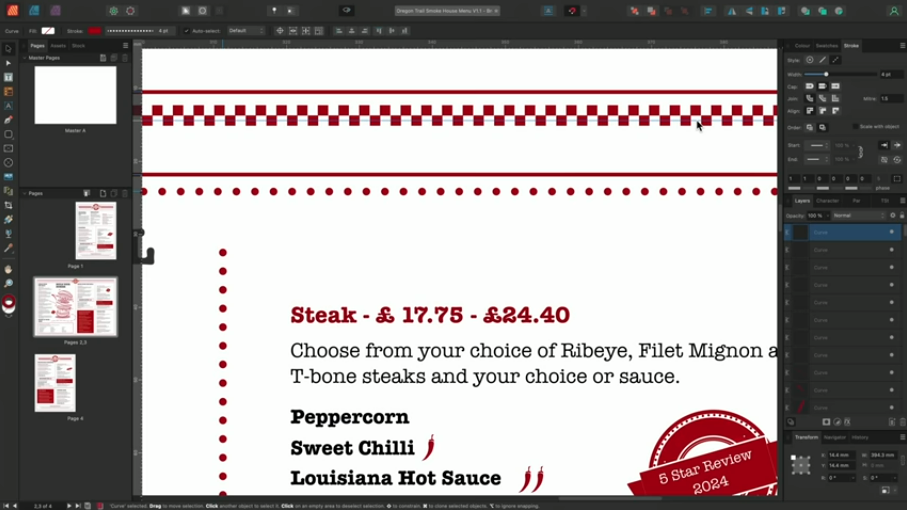
2. 单击填充矢量形状
矢量洪流填充(Vector Flood Fill)是我们在Affinity Designer(桌面版和iPad版)中新增加的工具,它允许您通过单击来填充由交叉对象和曲线创建的区域,这将节省大量操作时间。它类似于像素为基础的漫水填充,只不过您会得到真正的矢量结果。另外这款工具有很多选项和应用,建议大家多多尝试和体验。
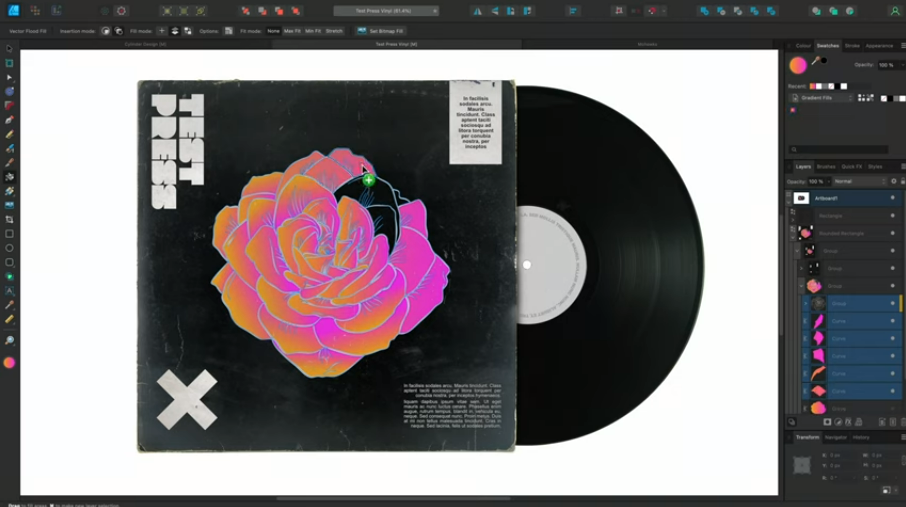
3. 在AffinityPublisher中添加统一页眉
如果您创建多个页面出版物,如书籍或杂志,统一页眉(running headers)提供了一种全新的方法,在页面的页眉或页脚中包含当前主题或章节的名称。它的工作原理是将在页面上使用特定段落或字符样式格式化的文本复制到一个特殊的页眉字段中。这功能的真正有用之处在于,如果在页面上没有新的大标题,页眉将自动从前一页“同步”,并会一直持续到出现新的标题为止。
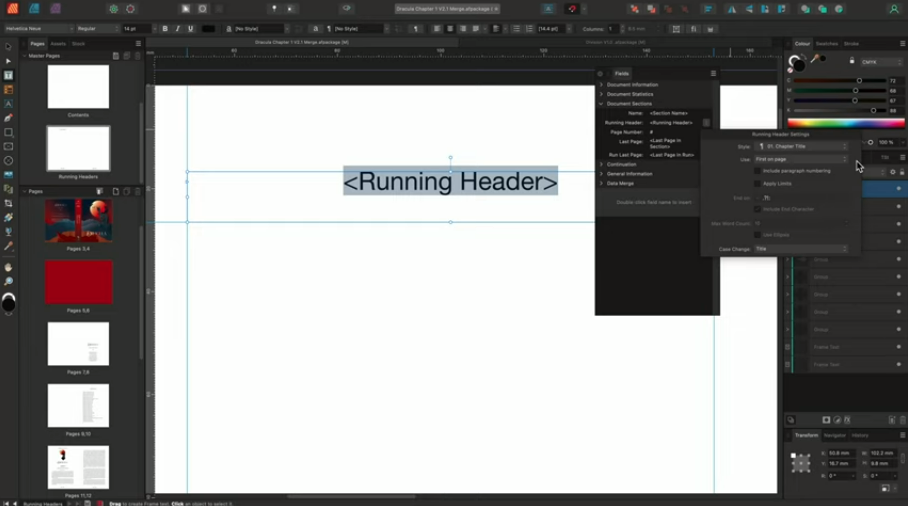
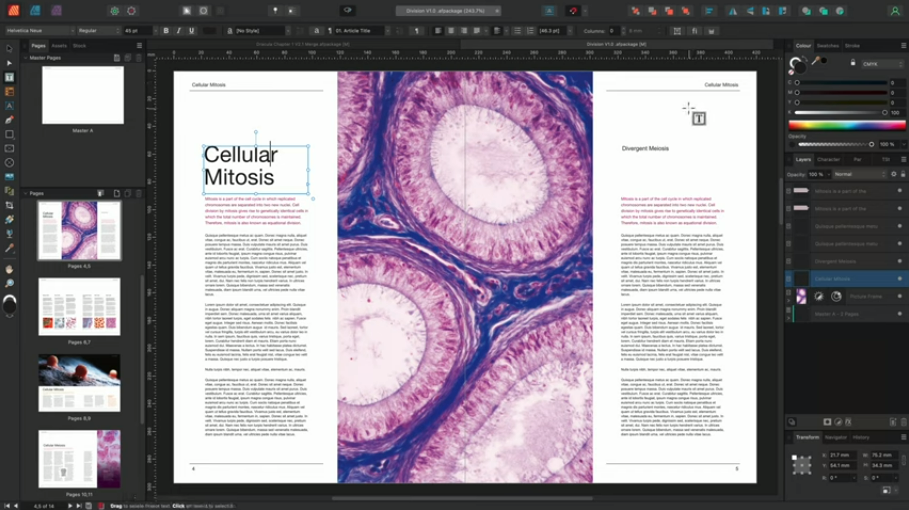
4. 在AffinityDesigner中创建模型变得更加容易
在使用mock-ups模型时,推荐使用光栅变换滤镜而不是扭曲或变形矢量图层,这就是为什么我们将Affinity Photo中的透视和网格变形实时滤镜添加到了Affinity Designer的像素模式中(Mac、Windows和iPad)。这些滤镜是完全非破坏性的,特别适用于扭曲您想要融入设计中的图像和嵌入式文档。

5.AffinityPhoto裁剪工具已改进
本次升级对Affinity Photo的裁剪工具(包括桌面版和iPad版)进行了系列改进,包括:
·裁剪为活动像素选区
·裁剪后保持缩放级别(而不是自动缩放至合适的级别)
·记住上次裁剪的比例,从而更方便地对多张图片应用相同的裁剪方式
·通过拖动边界框边缘的任意位置来调整裁剪的大小,而无需从手柄上拖动
·使用 Esc 重置当前裁剪
·在无约束模式下按住 Shift 键限制当前宽高比,按住 ⌘ Command 键(Windows 下为 Ctrl 键)围绕中心调整大小。
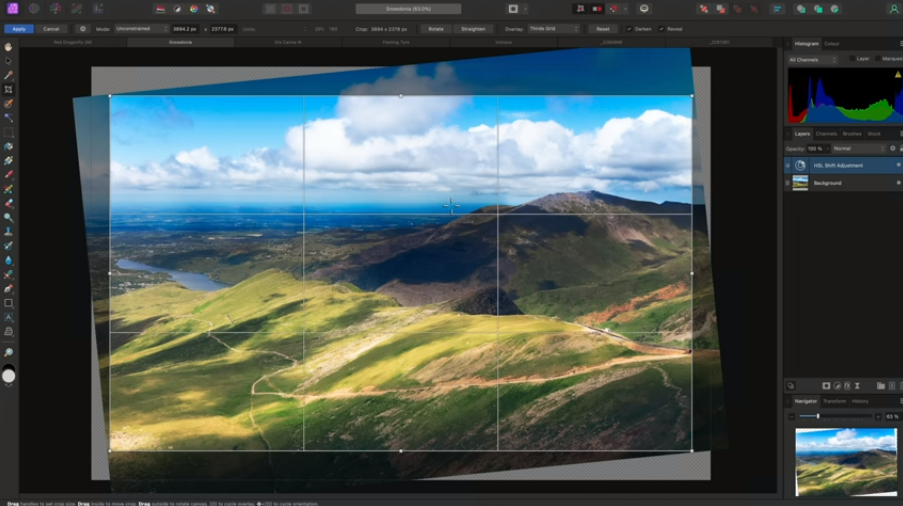
二、更多affinity2.1更新优化
当然上面分享的5大新功能肯定不是全部!在Affinity 2.1中有很多内容值得你关注和体验,除了在Affinity Designer和Affinity Photo中显示/隐藏特殊字符(来自用户要求功能),还有很多其他方便的功能,例如:
·Affinity Photo中的画笔混合刷支持自动清洁
在Photo的上下文工具栏中,现在有了新选项,我们可以在每次笔画后自动清洁,这确保当前颜色不会被前一个弄脏,就像您将颜料从真实画笔上清洗掉一样。
·iPad版本现已提供样式选择工具
样式选择工具最初添加到Designer、Photo和Publisher 2.0的桌面版本中,现在也在iPad版本中可用。该工具允许您快速复制文档中任何对象或文本的样式到其他对象中,大家可以在色彩选择工具中找到它。
·画笔面板全面增强
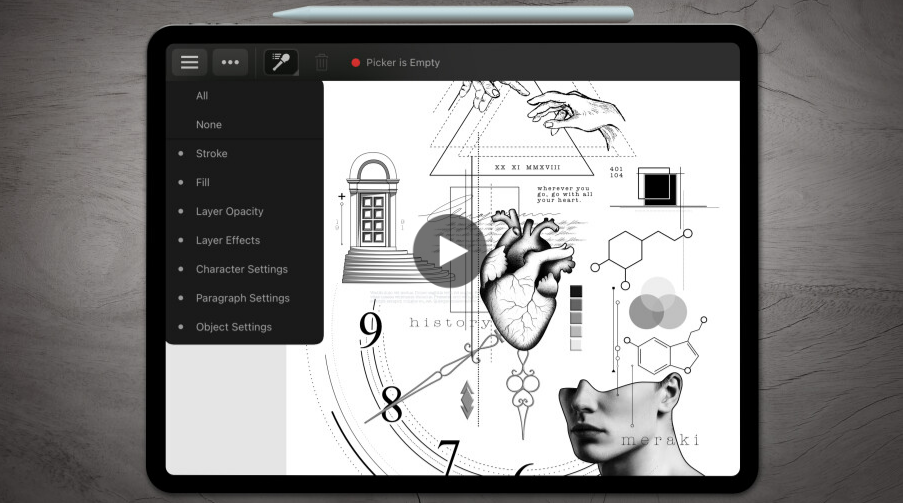
在Designer和Photo(桌面版和iPad版)的画笔面板中,已经纳入了很多客户反馈的功能,包括:
·当前的光栅画笔始终会以蓝色突出显示,并且现在会指示是否已进行编辑(通过突出显示为红色)。
·如果您更改了画笔工具(例如,从绘制画笔切换到橡皮擦),这两种工具分配了不同的画笔,面板会自动滚动/切换类别,以始终显示当前画笔。这是可以选择关闭的(在面板的汉堡菜单中的“自动滚动”)。
·如果您更改了画笔的任何临时属性,可以选择将您的画笔预设更新为使用该设置(在桌面上的右键菜单中,或在iPad上的左滑菜单中)。

·矢量变形节点现在可以吸附了
在编辑Affinity Designer(桌面版和iPad版)中的矢量变形时,现在您的网格中的任何节点都将根据您的一般吸附偏好(在吸附打开时)进行吸附。与Affinity中几乎所有操作一样,您可以在拖动节点时通过按住Alt / Option来临时切换关闭吸附。
三、iPad版获得许多可用性增强
为了获得更好的工作流程和用户体验,我们在新版中努力让大家更容易地让在iPad上访问常用的工具和功能,进一步利用触屏的优势和有限的屏幕大小。
我们在图层中的左滑菜单中添加了锁定/解锁、重命名图层和更改复合类型,使它们更容易访问。同时编辑菜单也经过重新设计,变得强大和易读,恢复了等距工作的图标(在Designer中)和插入目标选项(在V1版本中已经有了)。
本次更新还添加了iPadOS照片应用集成,并且将自动利用照片应用在未来添加的任何新功能。
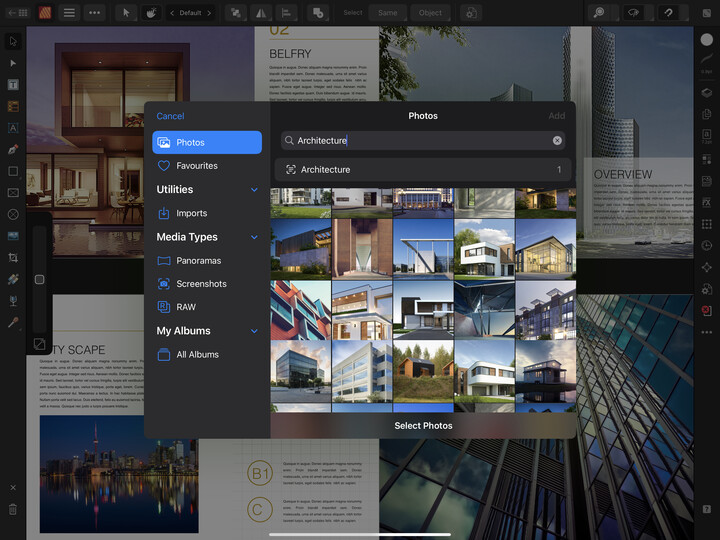
之前仅在Affinity的桌面版本中可用的选择对象修饰符现在也在iPad上使用,使用Command Controller或连接的键盘来访问这些修饰符吧。
Affinity for iPad现在拥有标尺!您可以从视图/预览模式下拉菜单中切换它们。这些新的标尺具有桌面版本的所有功能。
最后在使用Apple Pencil时,您现在可以配置双击您的笔以打开快捷菜单。以及在Live文档中的新选项“在文件中显示”允许您轻松找到您打开的任何先前保存到文件中的文档源文件。
怎么样,这些更新让你心动了吗?如果您已经购买过AffinityV2的话,现在就可以免费升级到2.1新版了。如果您还在用旧版AffinityV1.我们也建议您考虑付费升级一下,因为这些新功能将为您的工作节省大量的时间,提高效果和最终的结果。欢迎登录Affinity中文网站,下载最新版AffinityV2.1软件进行体验。

展开阅读全文
︾
读者也喜欢这些内容:

Affinity Designer2添加参考线方法,Affinity2清除参考线
Affinity Designer参考线在矢量图形的设计中可作为辅助线条使用,以实现精准设计的目的。Affinity Designer参考线的作用包括对齐对象、保持线条的水平或垂直、保持相同的度量、绘制比例图形等。因此,参考线具有很高的实用性。本文会介绍Affinity Designer2添加参考线方法,Affinity2清除参考线的相关功能,感兴趣的小伙伴可以关注起来。...
阅读全文 >

AffinityDesigner能打开AI文件吗, AffinityDesigner怎么转曲
Affinity Designer的功能丰富、界面设计友好,可以完成与AI相似的矢量设计工作流程,同时成本更低,而且兼容常见的素材格式,因此常常成为Adobe Illustrator的替代软件之一。在兼容性上,Affinity Designer能兼容多种图像编辑格式,其中就包括了AI格式,这让Affinity Designer与Adobe Illustrator软件的协作成为可能。那么,Affinity Designer能打开AI文件吗?另外, Affinity Designer怎么转曲?现在就一起来学习下吧。...
阅读全文 >

Affinity Designer 简体中文下载、安装和激活教程
Affinity Designer 是屡获殊荣的矢量图形软件,为设计界树立了新的行业标准。本文详细介绍了Affinity Designer软件安装激活的教程,请购买后的用户仔细查看并操作。...
阅读全文 >

色调映射是什么意思?affinityphoto色调映射怎么做?
在部分专业图像编辑软件中会配置色调映射功能,供进行专业的图像调整。色调映射一般会包括增强参数以及HDR图像调整的相关功能。对于大部分初学者来说,色调映射是一个陌生的概念。本文会给大家介绍色调映射是什么意思,affinityphoto色调映射怎么做的相关内容。...
阅读全文 >